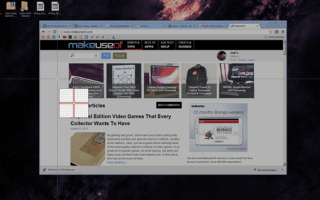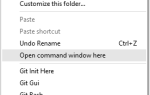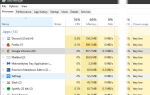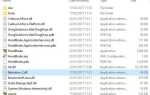Что если бы вы могли сделать снимок экрана в любое время, в любой форме, в любом формате, и все это всего лишь одним щелчком мыши или касанием клавиатуры? Что, если бы вы могли мгновенно загрузить сделанные снимки экрана на хост изображений, чтобы вы могли сразу же поделиться ими с друзьями? А что, если вы также можете поделиться файлами изображений с вашего компьютера? Если что-то из этого звучит интригующе для вас, то у меня есть для вас идеальная программа: ShareX.
Несколько месяцев назад я написал о популярной программе скриншотов под названием Puush
, До сих пор я использовал Puush чуть больше года и никогда не переставал искать причины для его использования. Тем не менее, один из наших читателей, Дэвид Р, предложил мне вместо этого взглянуть на ShareX, заявив, что это лучшая альтернатива, поэтому я решил попробовать. Это было лучше? Какой из двух я использую сейчас? Продолжайте читать, чтобы узнать!
Примечание. Если вам нужен только быстрый хостинг изображений, я рекомендую Imgur и узнаю, как ускорить загрузку в Imgur.
, Если вам это не нравится, вы можете попробовать Minus, простое решение для обмена файлами.
или Deffe, быстрый сервис хостинга изображений
,
Что такое ShareX?
Как следует из названия, ShareX имеет одну главную цель: позволяет вам быстро обмениваться изображениями и скриншотами с другими, предоставляя вам инструменты для моментальных снимков экрана и загрузки ваших изображений на хост изображений с легкостью. Эта программа находится на вашем компьютере в качестве фонового процесса и может работать с несколькими простыми горячими клавишами, если вам нужна скорость ИЛИ вы можете использовать ее панель управления для обработки всех снимков, которые вы делаете.
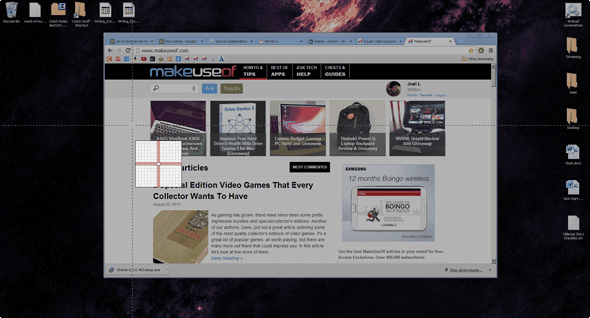
Некоторые из замечательных функций, которые вы найдете в ShareX:
- Несколько режимов захвата. Вы можете не только сделать полноэкранный захват, но вы также можете захватить текущее выбранное окно, один конкретный монитор в конфигурации с несколькими мониторами, свободно нарисованные формы захвата (прямоугольники, треугольники, эллипсы, многоугольники и т. Д.) И многое другое.
- Автоматический захват. Если вы хотите делать скриншоты через регулярные промежутки времени, вы можете! Автоматический захват не такой гибкий, как ручной захват, поскольку вы ограничены либо прямоугольной областью, либо полноэкранным. Это отличный вариант, если вам нужен, скажем, промежуток времени активности.
- Экран записи. Если вам нужно записанное на экране видео, ShareX работает в крайнем случае. Вы можете выбрать область экрана и записать ее, выводя в виде видеофайла ИЛИ анимированный GIF. Это не так надежно, как настоящее решение для скринкастинга
, но вариант всегда есть.
- Несколько методов загрузки. Вы можете сразу же загрузить только что сделанные снимки экрана, вы можете загрузить их непосредственно из файла, загрузить из буфера обмена, перетащить и отпустить или загрузить прямо из контекстного меню файла в проводнике Windows. Вы даже можете загружать не графические файлы, такие как текстовые файлы.
- Услуги множественной загрузки. В отличие от Puush, где ваши изображения загружаются на серверы Puush, с ShareX вам не нужно использовать один конкретный хост изображений. Вы можете загрузить изображения в Imageshack, Photobucket, Imgur, Flickr, Tinypic, Picasa, Twitpic и другие.
Как использовать ShareX
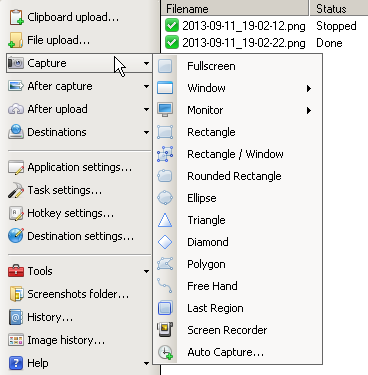
Первый способ использовать ShareX — прямо с его панели инструментов. В левой части вы увидите кнопки и меню для основных функций программы, а также несколько полезных опций ниже. Давайте рассмотрим их по одному:
- Загрузка буфера обмена. Эта опция берет все содержимое вашего буфера обмена (когда вы вырезаете или копируете что-то, оно сохраняется в вашем буфере обмена) и загружает их. ShareX может различать разные носители, поэтому, если у вас есть скопированное изображение, оно загрузит изображение, а если вы скопировали текст, оно загрузит текст.
- Файл загружен. Здесь вы можете выбрать файл с вашего компьютера и загрузить его напрямую. Довольно понятно.
- Захватить. Вот где происходит волшебство. Вы можете выбрать из множества различных параметров захвата, таких как полноэкранный или определенный монитор, или конкретное окно, форму выделения, которую вы хотите нарисовать, или вы можете захватить ту же самую область, что и ваш последний захват.
- После захвата. Это меню состоит из нескольких переключателей, которые определяют, что происходит непосредственно после создания снимка экрана. Вы можете автоматически добавлять водяной знак, рамку, тень или аннотации. Вы также можете установить, что происходит с самим захватом, например, сохранить его немедленно в файл или загрузить его сразу.
- После загрузки. Аналогично After Capture, за исключением того, что это переключаемые действия, которые происходят после загрузки файла или записи. Вы хотите, чтобы URL был скопирован в буфер обмена? Хотите использовать сокращатель URL? Вы можете установить это здесь.
- Направления. Местами назначения являются различные веб-сервисы, в которые загружаются ваши файлы. Вы можете установить другое назначение в зависимости от типа файла, например, установить Imgur для изображений при настройке Pastebin для текста и Dropbox для разных файлов.
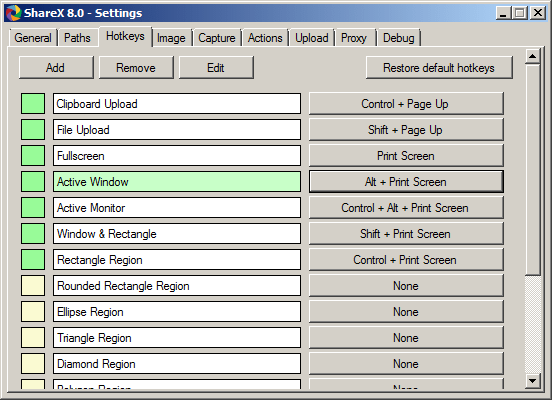
Открывать панель мониторинга каждый раз, когда вам нужен снимок экрана, может быть неудобно, но именно здесь появляются горячие клавиши. Неудивительно, что ShareX позволяет вам устанавливать разные комбинации горячих клавиш для каждого из различных методов захвата. Каждую из горячих клавиш можно даже настроить, где вы можете установить определенные После захвата, После загрузки и Назначения для этой горячей клавиши.
Это здорово, потому что вы можете иметь несколько «Capture Monitor», например, и устанавливать каждую горячую клавишу для загрузки на другой сайт. Возможности для персонализации практически безграничны.
Заключение
Как ShareX противостоит моему давнему любимому Пуушу?
? Очень хорошо, на самом деле. С точки зрения простой настройки и функций, я бы сказал, что ShareX выигрывает с заметным лидерством. Достаточно ли мне этих функций для переключения с Puush на ShareX? Нет, я так не думаю, но только потому, что мне не нужны замечательные функции, которые предлагает ShareX.
Поэтому я думаю, что все сводится к тому, хотите ли вы, чтобы программа захвата и загрузки была более легкой и простой, ИЛИ программа захвата и загрузки, которая больше походила бы на швейцарский армейский нож. Для первого выберите Puush. Для последнего выберите ShareX.
Какие инструменты вы используете для управления своими скриншотами и какие функции вы цените больше всего?